레코드에서 직접 맞춤형 PDF 문서를 생성합니다.
Copy page in markdown for LLMs
이 기능은 청구서, 작업 지시서, 영수증 및 전문적이고 표준화된 형식이 필요한 기타 유형의 문서를 작성하는 데 특히 유용합니다. 이 기능을 활용하면 문서화 프로세스를 간소화하여 별도의 문서에 정보를 수동으로 다시 입력할 필요가 없습니다.
다음은 기능 개요 비디오입니다:
PDF 템플릿 설정
시작하려면 프로젝트 내에 PDF 템플릿을 업로드해야 합니다. 이 작업은 프로젝트 관리자만 수행할 수 있습니다. PDF 템플릿을 설정하는 방법은 다음과 같습니다:
- 상단 바의 프로젝트 이름 옆에 있는 프로젝트 설정 아이콘을 클릭하여 프로젝트 설정으로 이동합니다.
- 프로젝트 설정 메뉴에서 "PDF 템플릿" 섹션을 찾습니다.
- "업로드" 버튼을 클릭하여 새 PDF 템플릿을 업로드합니다.
- 프로젝트에서 원하는 필드를 템플릿으로 끌어다 놓고 문서의 적절한 섹션에 배치합니다.

지원되는 필드와 지원되지 않는 필드에 대한 표를 아래에서 확인하세요.
| 필드 유형 | 지원 여부 |
|---|---|
| 제목 | ✅ |
| 설명 | ✅ |
| 시작 날짜 | ✅ |
| 마감 날짜 | ✅ |
| 담당자 | ✅ |
| 태그 | ✅ |
| 체크박스 | ✅ |
| 날짜 | ✅ |
| 통화 | ✅ |
| 백분율 | ✅ |
| 파일 | ✅ |
| 수식 | ✅ |
| 단일 선택 | ✅ |
| 다중 선택 | ✅ |
| 시간 기간 | ✅ |
| 조회 | ✅ |
| 한 줄 텍스트 | ✅ |
| 여러 줄 텍스트 | ✅ |
| 전화번호 | ✅ |
| 이메일 | ✅ |
| URL | ✅ |
| 위치 | ✅ |
| 국가 | ✅ |
| 평점 | ❌ |
| 숫자 | ✅ |
| 고유 ID | ✅ |
| 참조 | ✅ |
| 조회 | ✅ |
| 버튼 | ❌ |
| 시간 기간 | ❌ |
| 통화 변환 | ❌ |
레코드에서 PDF 생성
PDF 템플릿을 설정한 후 프로젝트 내의 개별 레코드에서 직접 PDF 문서를 생성할 수 있습니다. 방법은 다음과 같습니다:
- PDF 문서를 생성하려는 레코드를 엽니다.
- 레코드 메뉴에서 "인쇄"를 선택합니다.
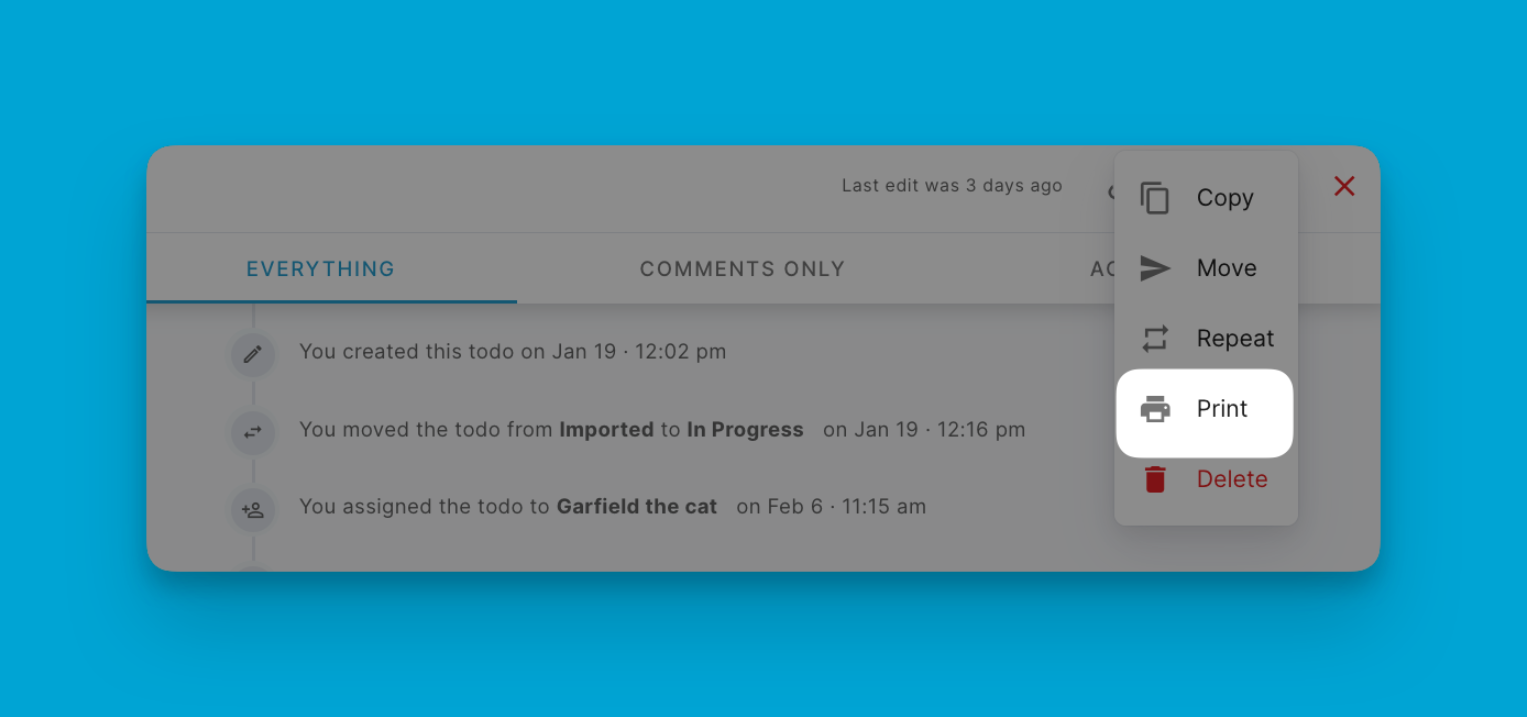
- 사용 가능한 템플릿 목록에서 이전에 생성한 PDF 템플릿을 선택합니다.
- PDF 문서의 미리보기를 검토하여 레코드의 모든 정보가 정확하게 채워졌는지 확인합니다.
- 원하는 출력 옵션을 선택합니다: "다운로드"를 선택하여 PDF 파일을 로컬에 저장하거나 "인쇄"를 선택하여 연결된 프린터로 문서를 직접 전송합니다.
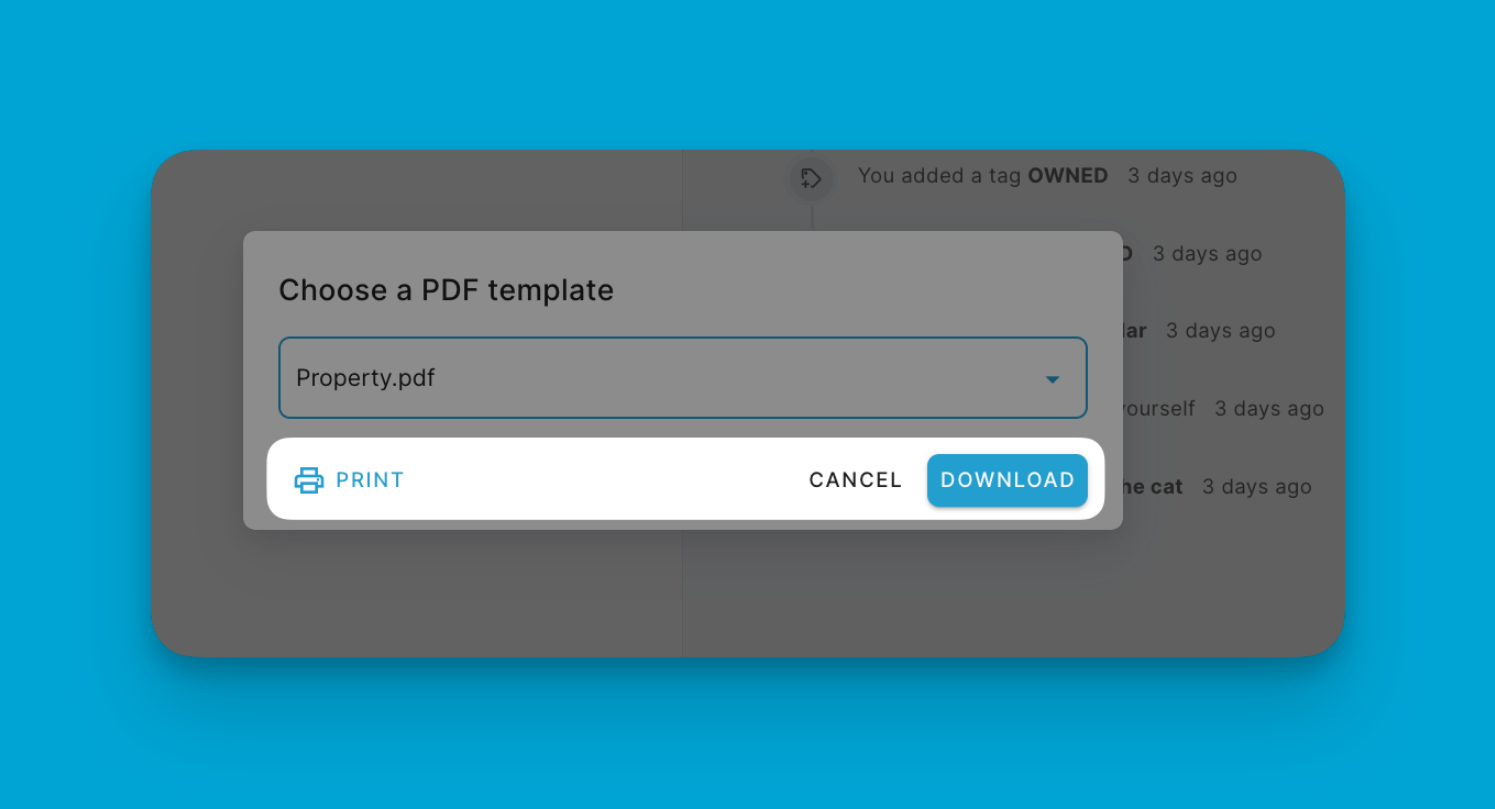
생성된 PDF에는 레코드의 모든 관련 데이터가 포함되어 생성한 템플릿 내의 적절한 필드가 채워집니다. 이 프로세스는 정보를 수동으로 다시 입력하거나 복사-붙여넣기할 필요를 없애서 시간을 절약하고 오류 위험을 줄입니다.
사용 사례 및 장점
Blue에서 레코드로부터 PDF를 생성하는 기능은 다음과 같은 여러 장점을 제공합니다:
- 청구서 및 빌링: 판매 또는 빌링 레코드에서 직접 전문적인 청구서를 생성하여 정확하고 최신 정보를 보장합니다.
- 작업 지시서 및 서비스 보고서: 클라이언트나 내부 팀을 위한 상세한 작업 지시서나 서비스 보고서를 생성하여 커뮤니케이션과 문서화를 간소화합니다.
- 영수증 및 확인서: 고객에게 거래나 예약에 대한 잘 형식화된 영수증이나 확인 문서를 제공합니다.
- 규정 준수 및 기록 보관: 감사 추적, 규정 준수 목적 또는 기록 보관을 위한 포괄적인 문서를 유지합니다.